Exercício - Substitua o código por ligações .NET MAUI
Neste exercício, você converterá um aplicativo que usa eventos e code-behind em um que usa principalmente vinculação de dados. O aplicativo de exemplo é um aplicativo de previsão do tempo que exibe o tempo para o dia.
Abra a solução inicial
Clone ou baixe o repositório de exercícios do GitHub.
Nota
É melhor clonar ou baixar o conteúdo do exercício para um caminho de pasta curto, como C:\dev, para evitar que os arquivos gerados pela compilação excedam o comprimento máximo do caminho.
Abra a solução WeatherClient.sln da pasta inicial usando o Visual Studio ou esta pasta no Visual Studio Code.
Crie e execute o projeto para garantir que ele funcione. Na tela exibida, você verá alguns detalhes do tempo vazios. Pressione o botão Atualizar e você verá a atualização dos detalhes do tempo.
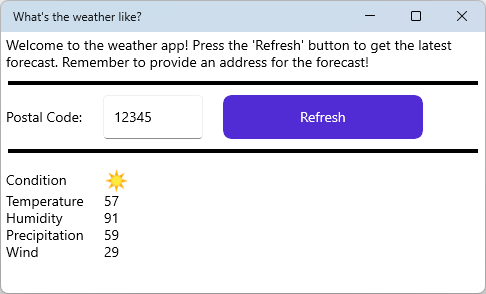
Para referência, aqui está um resumo das classes e arquivos com os quais você trabalhará neste exercício.
Ficheiro Description MainPage.xaml Define a interface do usuário e a lógica da página inicial. O arquivo XAML define a interface do usuário usando marcação. MainPage.xaml.cs Define a interface do usuário e a lógica da página inicial. O arquivo code-behind associado que contém o código relacionado à interface do usuário definida por MainPage.xaml. Serviços\WeatherService.cs Esta aula simula um serviço de informação meteorológica. Ele contém um único método chamado GetWeatherque retorna umWeatherDatatipo.Modelos\WeatherData.cs Contém os dados meteorológicos. Este é um tipo de registro simples que fornece a temperatura, precipitação, umidade, vento e condição do dia. Modelos\WeatherType.cs Uma enumeração da condição meteorológica, ensolarada ou nublada.
Definir o contexto de vinculação
Você precisará editar o code-behind do manipulador de eventos click do botão Atualizar . O código atualmente obtém os dados meteorológicos e atualiza os controles diretamente. Em vez disso, obtenha os dados meteorológicos e defina-os como o contexto de ligação para a página.
Abra o arquivo de código MainPage.xaml.cs.
Analise o
btnRefresh_Clickedmétodo. Esse método executa as seguintes etapas:- Desativa o botão e ativa o spinner "ocupado".
- Obtém a previsão do tempo do serviço meteorológico.
- Atualiza os controles na página com as informações meteorológicas.
- Ativa o botão e desativa o spinner "ocupado".
Remova o código que atualiza os controles com dados. O código do evento deve ser semelhante ao seguinte trecho:
private async void btnRefresh_Clicked(object sender, EventArgs e) { btnRefresh.IsEnabled = false; actIsBusy.IsRunning = true; Models.WeatherData weatherData = await Services.WeatherServer.GetWeather(txtPostalCode.Text); btnRefresh.IsEnabled = true; actIsBusy.IsRunning = false; }Em vez de atribuir o resultado do método do serviço
GetWeathera uma variável, atribua-oBindingContextao da página:private async void btnRefresh_Clicked(object sender, EventArgs e) { btnRefresh.IsEnabled = false; actIsBusy.IsRunning = true; BindingContext = await Services.WeatherServer.GetWeather(txtPostalCode.Text); btnRefresh.IsEnabled = true; actIsBusy.IsRunning = false; }Execute o projeto. Observe que quando você pressiona o botão Atualizar e o serviço meteorológico retorna os dados, nenhum dos controles é atualizado com a previsão do tempo. Você corrigirá esse bug na próxima seção.
Criar associações em XAML
Agora que o code-behind define o contexto de vinculação para a página, você pode adicionar as associações aos controles para usar os dados no contexto.
Abra o arquivo MainPage.xaml .
Encontre o interior
Gridque contém todos osLabelcontroles.<Grid Grid.Row="2" RowDefinitions="Auto, Auto, Auto, Auto, Auto" ColumnDefinitions="Auto, Auto" Margin="0,5,0,0"> <Label Grid.Row="0" Grid.Column="0" Text="Condition" VerticalOptions="Center" /> <Image x:Name="imgCondition" Grid.Row="0" Grid.Column="1" HeightRequest="25" WidthRequest="25" Source="question.png" HorizontalOptions="Start" /> <Label Grid.Row="1" Grid.Column="0" Text="Temperature" Margin="0,0,20,0" /> <Label x:Name="lblTemperature" Grid.Row="1" Grid.Column="1" Text="0" /> <Label Grid.Row="2" Grid.Column="0" Text="Humidity" Margin="0,0,20,0" /> <Label x:Name="lblHumidity" Grid.Row="2" Grid.Column="1" Text="0" /> <Label Grid.Row="3" Grid.Column="0" Text="Precipitation" Margin="0,0,20,0" /> <Label x:Name="lblPrecipitation" Grid.Row="3" Grid.Column="1" Text="0" /> <Label Grid.Row="4" Grid.Column="0" Text="Wind" Margin="0,0,20,0" /> <Label x:Name="lblWind" Grid.Row="4" Grid.Column="1" Text="0" /> </Grid>Adicione associações a cada um dos controles nomeados
Label. São quatro.A
Label.Textpropriedade deve ter seu valor alterado para a{Binding PROPERTY_NAME}sintaxe ondePROPERTY_NAMEé uma propriedade doModels.WeatherDatatipo definido em Models\WeatherData.cs. Lembre-se, este tipo é o tipo de dados retornados pelo serviço meteorológico.Por exemplo, o
LabelnomelblWind(o último rótulo na grade) deve ter a propriedade semelhante aoTextseguinte código:<Label x:Name="lblWind" Grid.Row="4" Grid.Column="1" Text="{Binding Wind}" />Dentro dos
<Grid>controles de que lista todos os detalhes do tempo, remova todos osx:Name="..."atributos.Os nomes não são necessários agora que os controles não são referenciados no code-behind.
Verifique se suas associações XAML correspondem ao seguinte trecho:
<Grid Grid.Row="2" RowDefinitions="Auto, Auto, Auto, Auto, Auto" ColumnDefinitions="Auto, Auto" Margin="0,5,0,0"> <Label Grid.Row="0" Grid.Column="0" Text="Condition" VerticalOptions="Center" /> <Image Grid.Row="0" Grid.Column="1" HeightRequest="25" WidthRequest="25" Source="question.png" HorizontalOptions="Start" /> <Label Grid.Row="1" Grid.Column="0" Text="Temperature" Margin="0,0,20,0" /> <Label Grid.Row="1" Grid.Column="1" Text="{Binding Temperature}" /> <Label Grid.Row="2" Grid.Column="0" Text="Humidity" Margin="0,0,20,0" /> <Label Grid.Row="2" Grid.Column="1" Text="{Binding Humidity}" /> <Label Grid.Row="3" Grid.Column="0" Text="Precipitation" Margin="0,0,20,0" /> <Label Grid.Row="3" Grid.Column="1" Text="{Binding Precipitation}" /> <Label Grid.Row="4" Grid.Column="0" Text="Wind" Margin="0,0,20,0" /> <Label Grid.Row="4" Grid.Column="1" Text="{Binding Wind}" /> </Grid>Execute o aplicativo e pressione o botão Atualizar . O aplicativo funciona quase como o original.
Observe que o ícone que representa a Condição não é atualizado do ponto de interrogação para um ícone de sol ou nuvem. Por que o ícone não muda? Porque o ícone é um recurso de imagem que foi escolhido em código com base no valor de WeatherData.Condition enumeração. O valor de enumeração não pode ser alterado para um recurso de imagem sem algum esforço extra Isso é corrigido no próximo exercício depois que você aprender mais sobre associações.